Introduction
Ce document décrit comment mettre à niveau Cisco UCS Manager.
Conditions préalables
Exigences
Cisco vous recommande de prendre connaissance des rubriques suivantes :
- Compréhension de base de Cisco UCS.
Composants utilisés
Les informations contenues dans ce document sont basées sur les versions de matériel et de logiciel suivantes :
- Version logicielle 4.2(2e)
- Version logicielle 4.3(3a)
- Fabric Interconnects 6454 (UCS-FI-6454)
The information in this document was created from the devices in a specific lab environment. All of the devices used in this document started with a cleared (default) configuration. Si votre réseau est en ligne, assurez-vous de bien comprendre l’incidence possible des commandes.
Informations générales
L'exemple de ce guide illustre une paire d'interconnexions de fabric Cisco 6454 et effectue une mise à niveau de la version 4.2(2e) vers la version 4.3(3a) à l'aide de l'offre groupée A du logiciel d'infrastructure Cisco UCS.
Cette offre groupée comprend les images du micrologiciel nécessaires à la mise à jour des composants suivants :
- Logiciel Cisco UCS Manager
- Microprogramme du noyau et du système pour les interconnexions de fabric
- Microprogramme du module d'E/S
Lisez la documentation officielle de Cisco relative à votre modèle et à la version de microprogramme spécifiques des interconnexions de fabric avant de poursuivre cet exercice.
Configurer
Validez le chemin de mise à niveau pour votre version logicielle actuelle sur le site Web Cisco UCS Manager Upgrade/Downgrade Support Matrix.
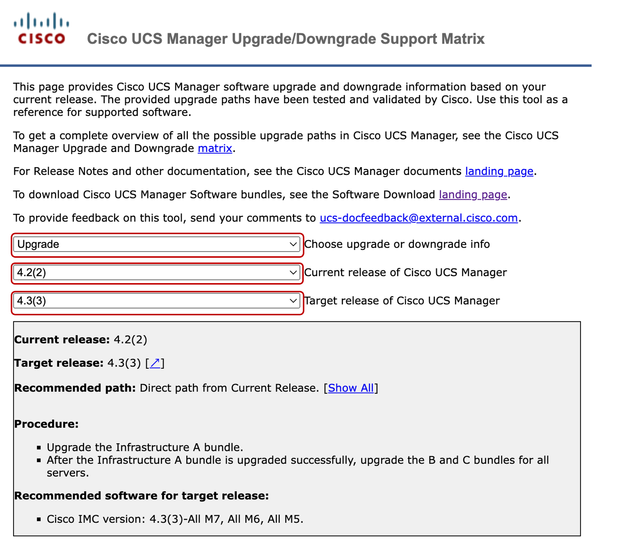 1 Responsable du support
1 Responsable du support
D'autres recommandations de mise à niveau du micrologiciel (lors de l'utilisation de l'outil Firmware Upgrade TAC Assistant) peuvent être obtenues via le Support Case Manager lors de l'ouverture d'une demande de service.
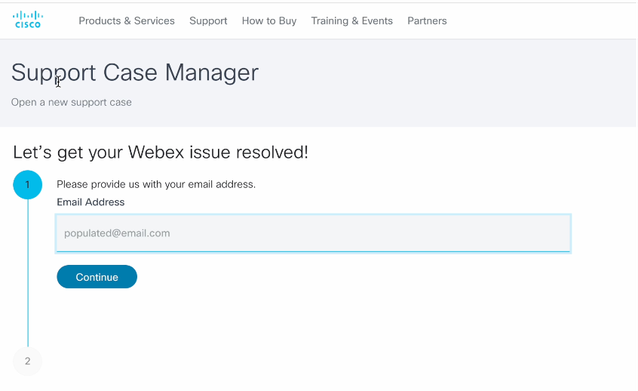 2 Gestionnaire de cas d'assistance
2 Gestionnaire de cas d'assistance
Téléchargez le bundle de microprogrammes requis pour votre modèle Fabric Interconnect spécifique depuis le site Web Cisco Software Download Center.
Connectez-vous avec votre compte Cisco pour le télécharger.
Notez que le FI-6454 utilise la même image de microprogramme que les interconnexions de fabric du FI-64108, car il s'agit des deux interconnexions de fabric de la gamme 6400.
Acceptez les conditions générales de Cisco pour que le téléchargement commence.
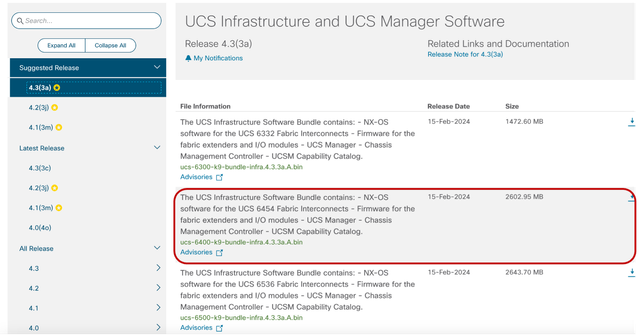
Une fois le téléchargement terminé, connectez-vous à l'interface Web d'UCS Manager à l'aide de l'adresse IP du cluster Fabric Interconnect ou du nom de domaine complet avec un compte possédant des privilèges d'administrateur.
Accédez à Équipement>Gestion du micrologiciel>Micrologiciel installé.
Développez UCS Manager et vérifiez la version du micrologiciel UCS Manager en cours d'exécution.
Accédez à Tâches de téléchargement, puis cliquez sur Télécharger le micrologiciel.
 5 Tâches de téléchargement
5 Tâches de téléchargement
Dans la fenêtre contextuelle, cliquez sur Choisir un fichier
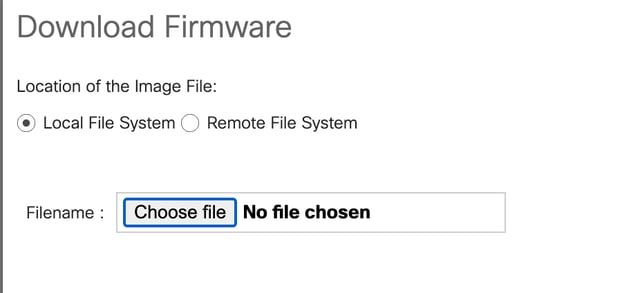 6 Choisir un fichier
6 Choisir un fichier
Accédez au répertoire dans lequel le bundle Fabric Interconnect téléchargé a été enregistré et sélectionnez le fichier Infra A, Bundle, cliquez sur Open et sur OK.
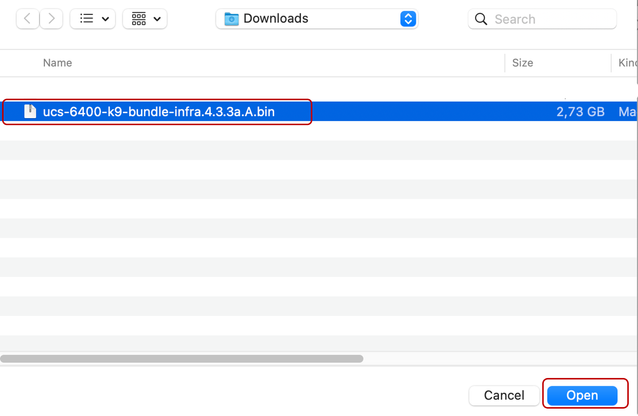 7 Ouvrir le fichier
7 Ouvrir le fichier
Une fois que le bundle téléchargé a été importé dans UCS Manager, cliquez sur Firmware Auto Install, sélectionnez Install Infrastructure Firmware sous Actions.
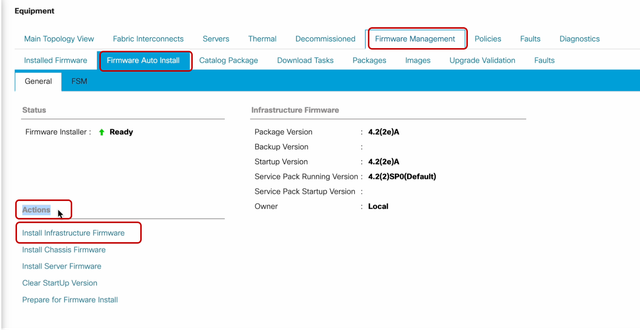 8 Installation du micrologiciel
8 Installation du micrologiciel
Vérifiez soigneusement tous les avertissements et résolvez les problèmes en attente dans la fenêtre contextuelle si nécessaire avant de continuer. Sélectionnez Ignorer tout et cliquez sur Suivant
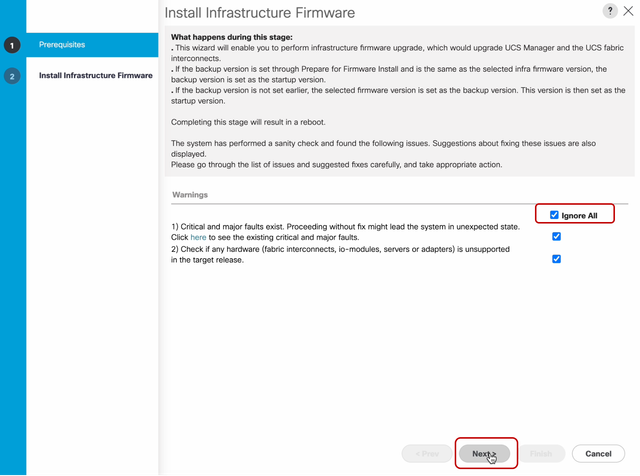 9 Ignorer tout, Suivant
9 Ignorer tout, Suivant
Sélectionnez le pack Infra approprié dans la liste déroulante et cochez la case Mettre à niveau maintenant. Cliquez sur Finish (Terminer).
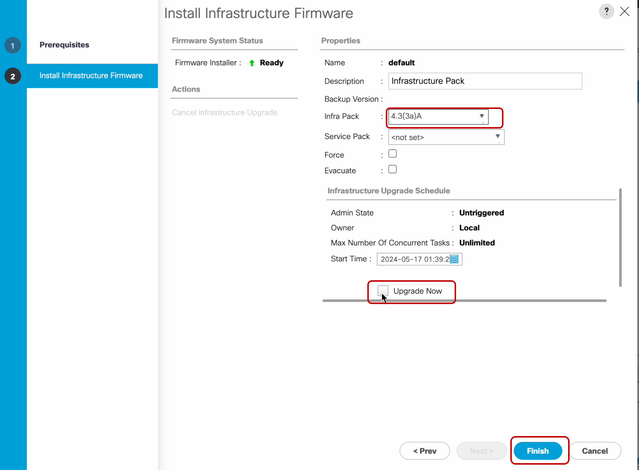 10 Mettre à niveau maintenant, Terminer
10 Mettre à niveau maintenant, Terminer
Cliquez sur Yes pour ignorer l'avertissement pour le Service Pack non sélectionné. Click OK.
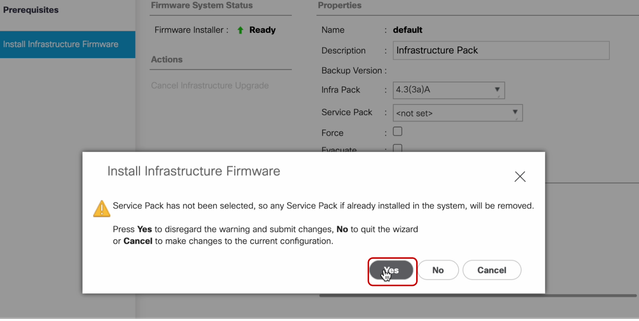 11 Alerte d'installation
11 Alerte d'installation
Pour surveiller la progression de la mise à niveau, cliquez sur l'onglet FSM. La mise à niveau commence après quelques instants.
Il est fortement recommandé d'activer l'option Evacuate, pour garantir que le trafic est déplacé entre les interconnexions de fabric pendant le processus de mise à niveau et pour éviter toute interruption du trafic.
Cette opération est généralement effectuée en premier sur l'interconnexion de fabric secondaire.
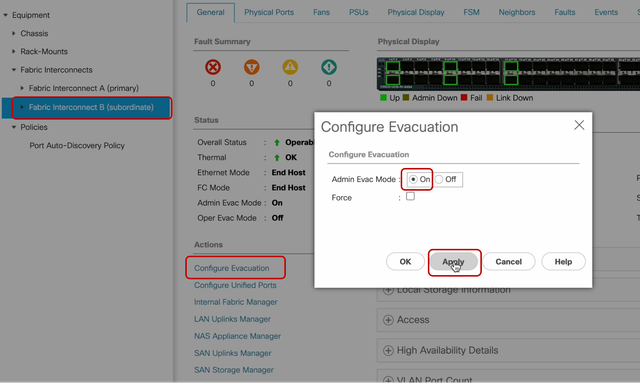 12 Configuration et application
12 Configuration et application
Vérifiez que les chemins fonctionnent (du point de vue d'UCS) ainsi que tout chemin virtuel et/ou machine virtuelle, carte réseau virtuelle ou adaptateur HBA.
Cela garantit que le trafic n'est pas affecté pendant le processus de mise à niveau.
Si une carte réseau virtuelle ou un adaptateur de bus hôte virtuel est en panne, vérifiez l'impact et résolvez la situation avant la mise à niveau.
Par conception, la mise à niveau de l'infrastructure UCS démarre la mise à niveau sur l'interconnexion de fabric secondaire.
Lorsque la mise à niveau est sur le point de se terminer au niveau de l'interconnexion de fabric secondaire, vous êtes temporairement déconnecté par le système UCS.
Cela est dû au fait que UCS Manager est mis à niveau et que les processus de gestion sont désactivés, mais que le plan de données reste activé lorsqu'il est détaché du plan de gestion.
Si vous avez configuré SNMP, vous pouvez éventuellement recevoir des alertes concernant l'état du plan de gestion.
C'est normal, donc il est recommandé de désactiver les notifications SNMP pendant votre mise à niveau et de réactiver après avoir terminé l'exercice.
Dès que le système est à nouveau disponible, la mise à niveau du composant UCS Manager est terminée.
Vous pouvez vous reconnecter à UCS Manager pour surveiller le reste de la mise à niveau via l'onglet FSM
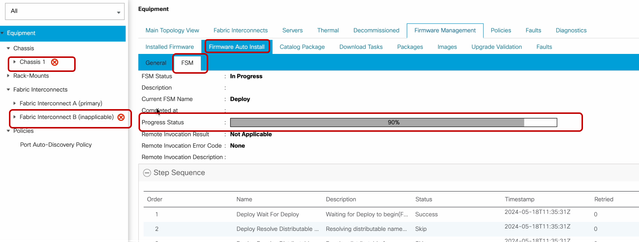 13 Installation automatique du micrologiciel
13 Installation automatique du micrologiciel
L'interconnexion de fabric subordonnée et son module E/S de châssis correspondant terminent alors leurs mises à niveau respectives.
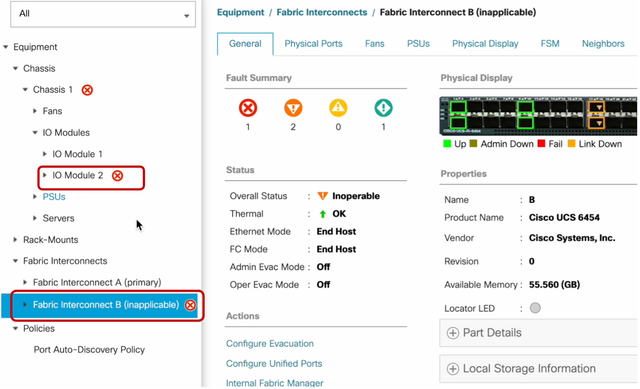 14 Fabric Interconnect
14 Fabric Interconnect
Une fois l'opération terminée, vérifiez que la nouvelle version du micrologiciel est installée sur subordonnéFabric Interconnect en sélectionnant subordonnéFabric Interconnect
(dans ce casFabric InterconnectBin, dans la section Equipement du volet de navigation).
Faites défiler la page vers le bas sous l'onglet Général. Dans la section Firmware, observez la nouvelle version du microprogramme installée sur le Fabric Interconnect subordonné.
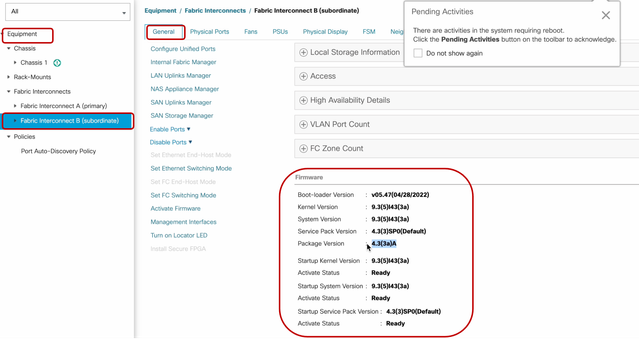 14 Fabric Interconnect
14 Fabric Interconnect
Pour être complet, le Fabric Interconnect principal doit être mis à niveau et redémarré.
Une alerte indique qu'un redémarrage est nécessaire pour apporter des modifications effectives.

Remarque : il s'agit d'une étape critique. Vérifiez que tous les chemins sont physiquement et virtuellement en cours d'exécution, ainsi que la haute disponibilité dans les deux Fabric Interconnects avant le redémarrage de Fabric Interconnect A.
C'est essentiel pour garantir la réussite et éviter les temps d'arrêt ou les pannes. Un système d'exploitation ou une machine virtuelle semble être en cours d'exécution, mais son chemin secondaire n'est pas entièrement actif.
Si tel est le cas, lors du redémarrage de Fabric Interconnect A, le système d'exploitation ou la machine virtuelle risque de perdre la connexion en raison de son incapacité à trouver un chemin.
Une fois tous les éléments vérifiés, poursuivez en toute sécurité pour redémarrer Fabric Interconnect A.
Cliquez sur la fenêtre contextuelle Activités en attente dans l'angle supérieur droit
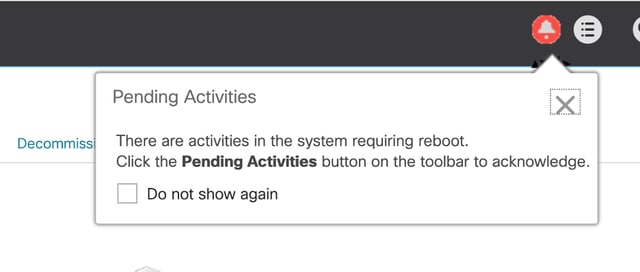 14 Fabric Interconnect
14 Fabric Interconnect
Sélectionnez Fabric Interconnects. Cliquez sur Redémarrer maintenant. Sélectionnez Yes dans la fenêtre contextuelle et cliquez sur OK pour fermer les fenêtres contextuelles.
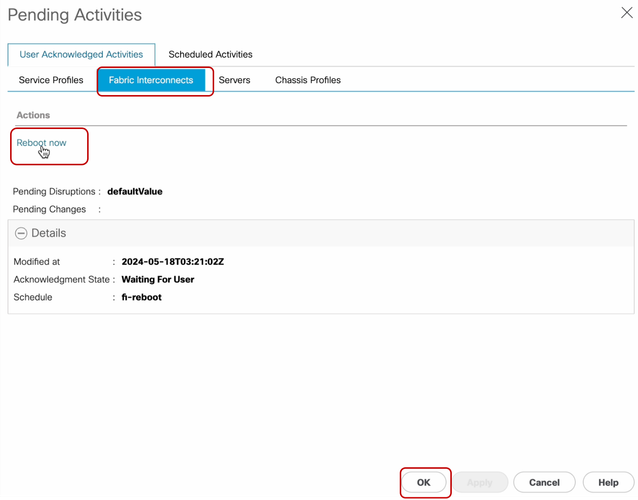 17 Redémarrer, OK
17 Redémarrer, OK
Cette action redémarre le Fabric Interconnect principal pour terminer la mise à niveau du micrologiciel.
Au cours de ce processus de redémarrage, le rôle de chef de file de cluster du système est assumé par le subordonné. Vous êtes donc déconnecté temporairement d'UCS Manager.
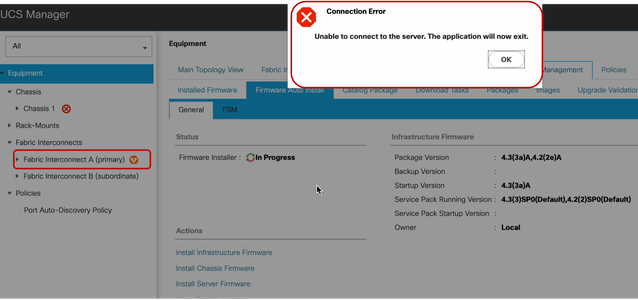 18 Erreur de connexion
18 Erreur de connexion
Une fois l'accès à l'interface utilisateur graphique d'UCS Manager restauré, reconnectez-vous.
Surveillez à nouveau le FSM pour vérifier la progression de la mise à niveau.
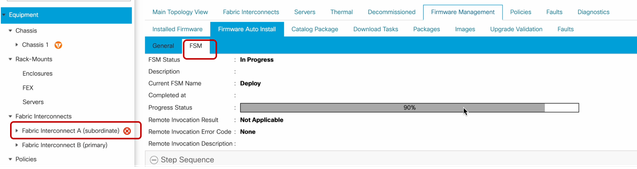 19 Fabric Interconnect A
19 Fabric Interconnect A
Une fois la mise à niveau terminée, l'interconnexion principale précédente joue le rôle de sous-réseau dans le cluster.
Vérification
Pour vérifier que la mise à niveau d'UCS Manager a réussi, dans la section Equipment du volet de navigation, sélectionnez Fabric Interconnects.
Sous l'onglet Installed Firmware, cliquez sur l'icône de développement all plus (+).
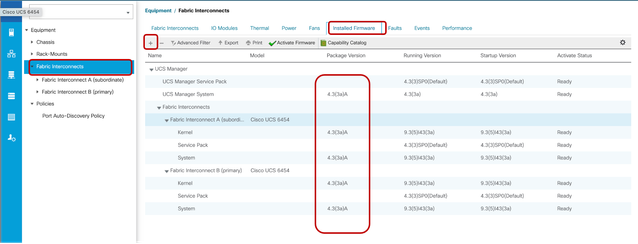 20 microprogrammes installés
20 microprogrammes installés
UCS Manager a été mis à niveau avec succès.
Si vous avez précédemment configuré le paramètre d'évacuation, n'oubliez pas de le désactiver.
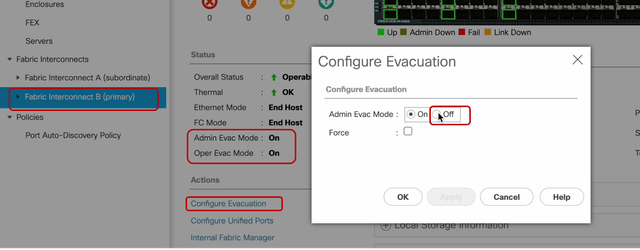 21 Mode Admin désactivé
21 Mode Admin désactivé
Si nécessaire, vous pouvez modifier le lead du cluster en utilisant cette commande CLI en mode local-mgmt :
#cluster lead a
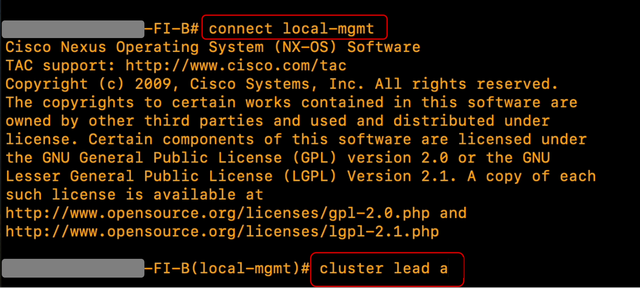 22 Connecter le lead du cluster
22 Connecter le lead du cluster
Tapez Oui pour continuer. Vous êtes ensuite temporairement déconnecté des instances CLI et GUI.
Reconnectez-vous à UCS Manager pour vérifier que le lead du cluster est désormais votre ancienne interconnexion de fabric principale.
Votre mise à niveau d'UCS Manager est maintenant terminée.

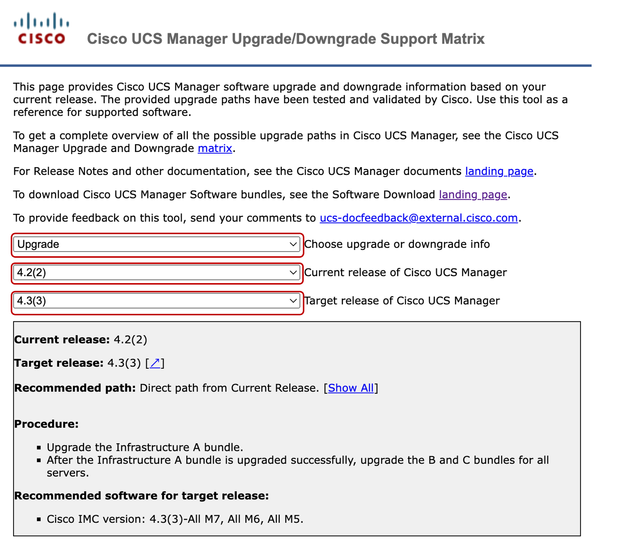
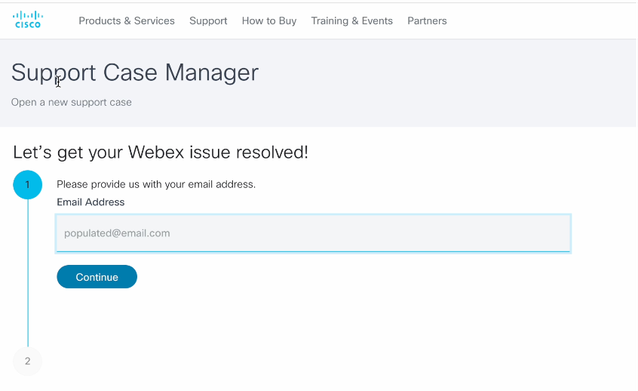
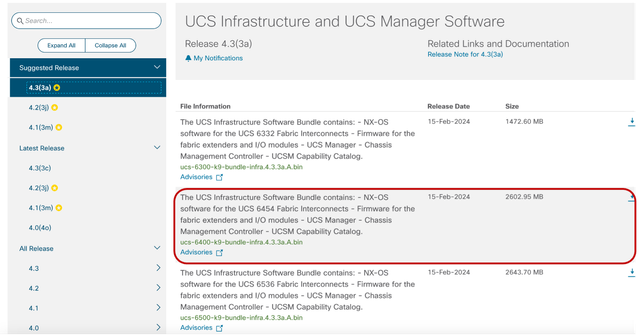

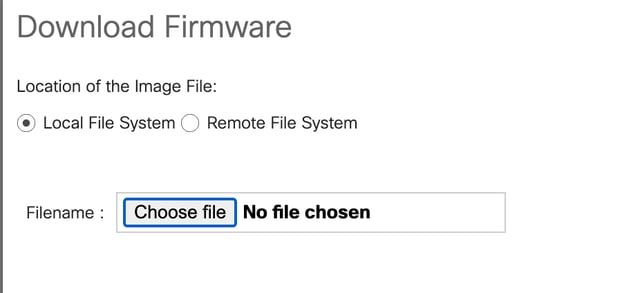
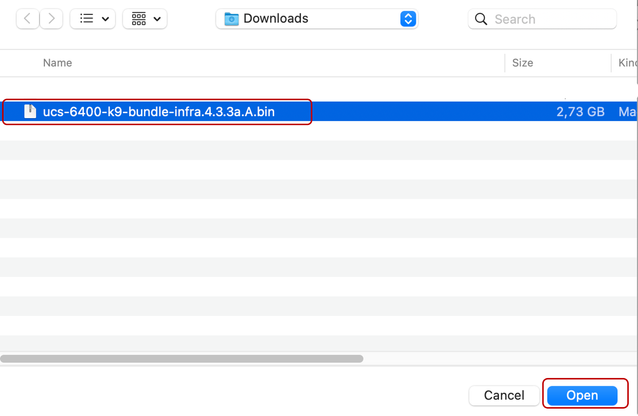
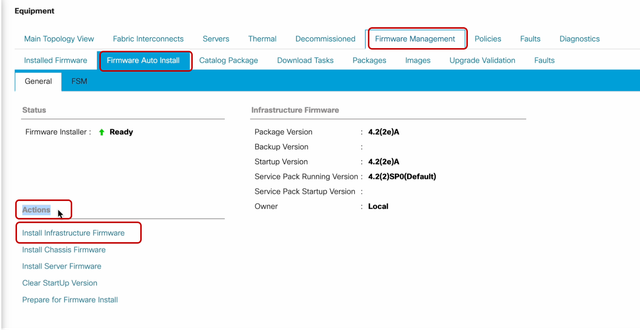
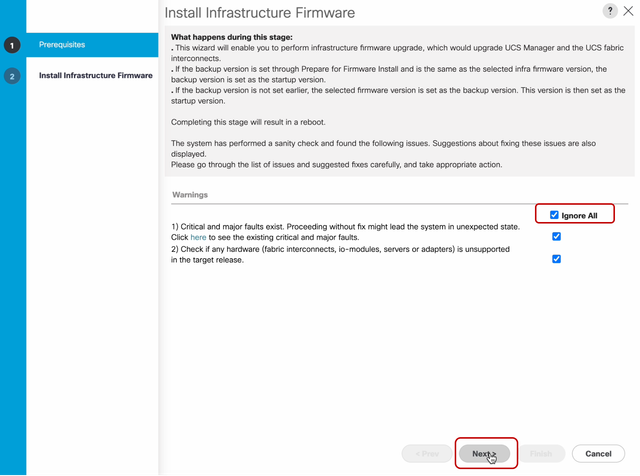
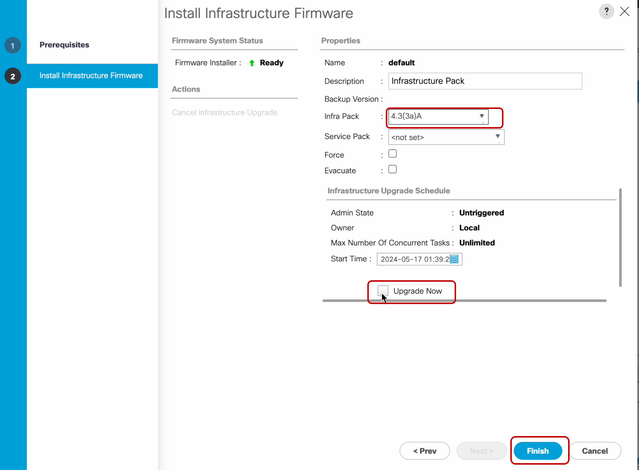
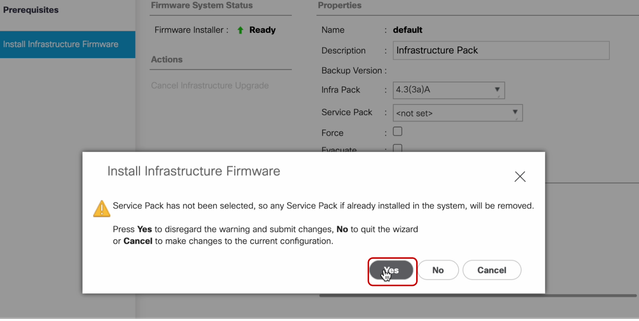
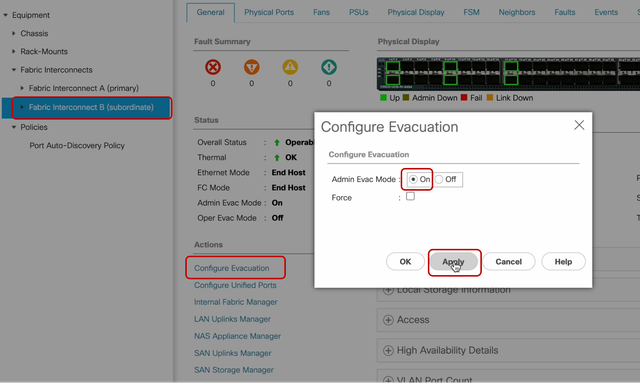
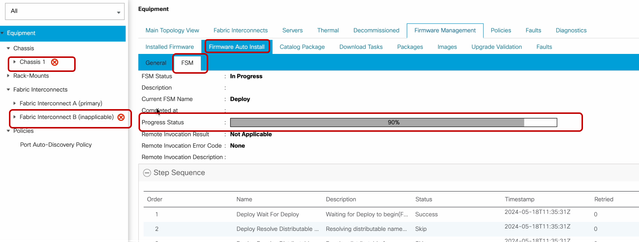
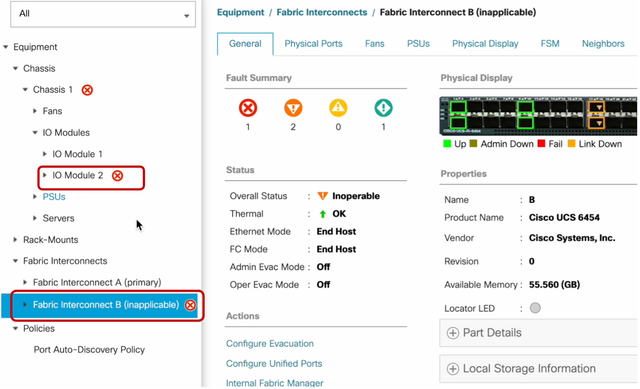
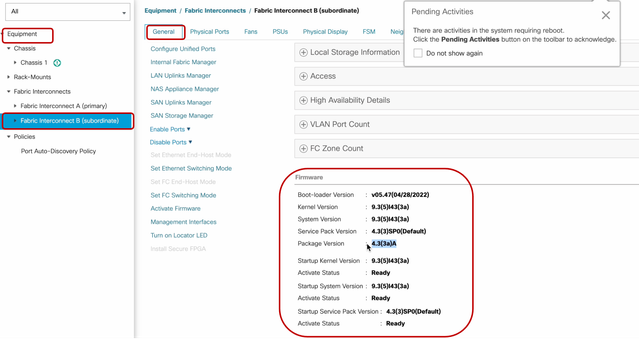

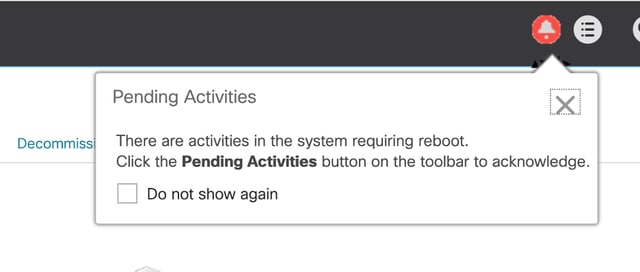
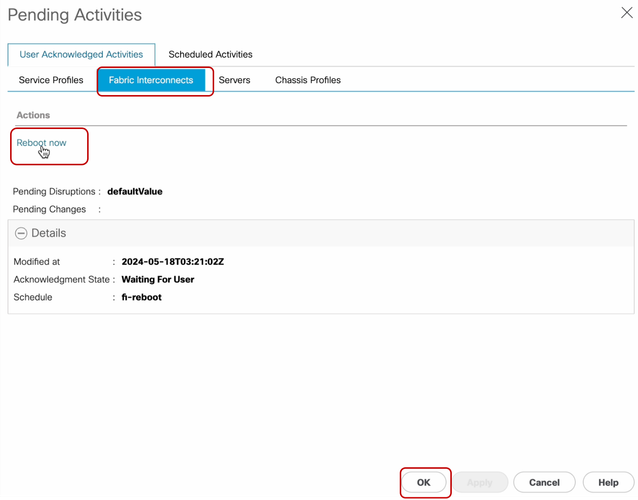
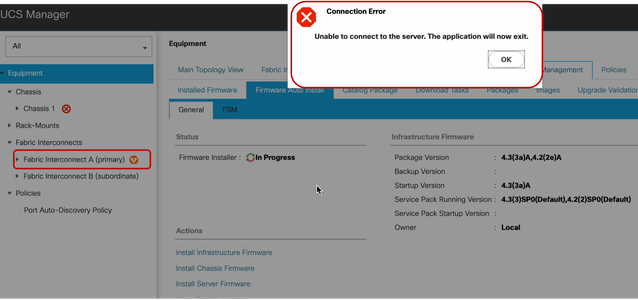
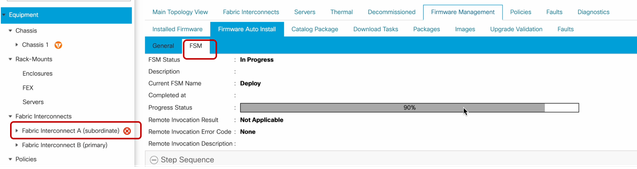
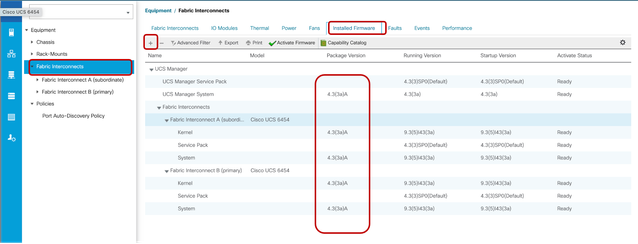
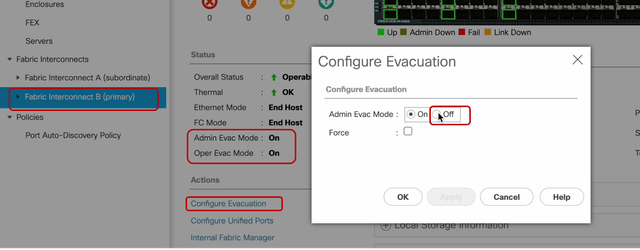
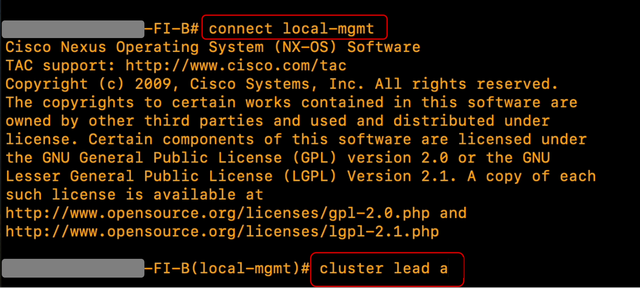
 Commentaires
Commentaires